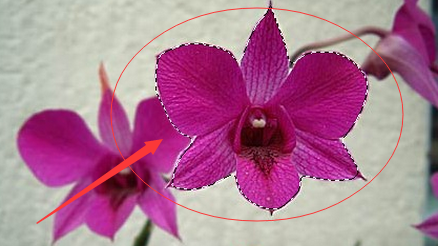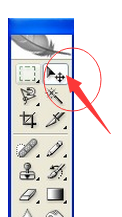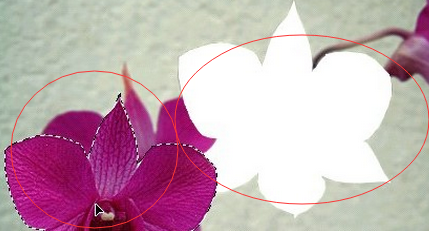photoshop基础教程怎么把图片中想要部位选出来
1、第一步,先打开你的图片保存,并且打开。
2、第二步,然后用磁性套索工具把你想要的部位选出来,如图
3、第三步,在工具箱中,找到移动工具,如图
4、第四步,光标移动到我们选好的部位,拖动鼠标左键,这时这个部位就可以移出来了
5、第五步,我们这时就把我们想要的部位移出来后,,你就可以看到如图的效果
6、第六,.如果你不想把这个原图弄坏,要保持原样,那你使用移动工具时,同时按动Alt键,被选择的部分不会露出背景色,会复制移动你想要的部位。
声明:本网站引用、摘录或转载内容仅供网站访问者交流或参考,不代表本站立场,如存在版权或非法内容,请联系站长删除,联系邮箱:site.kefu@qq.com。
阅读量:71
阅读量:36
阅读量:95
阅读量:76
阅读量:23